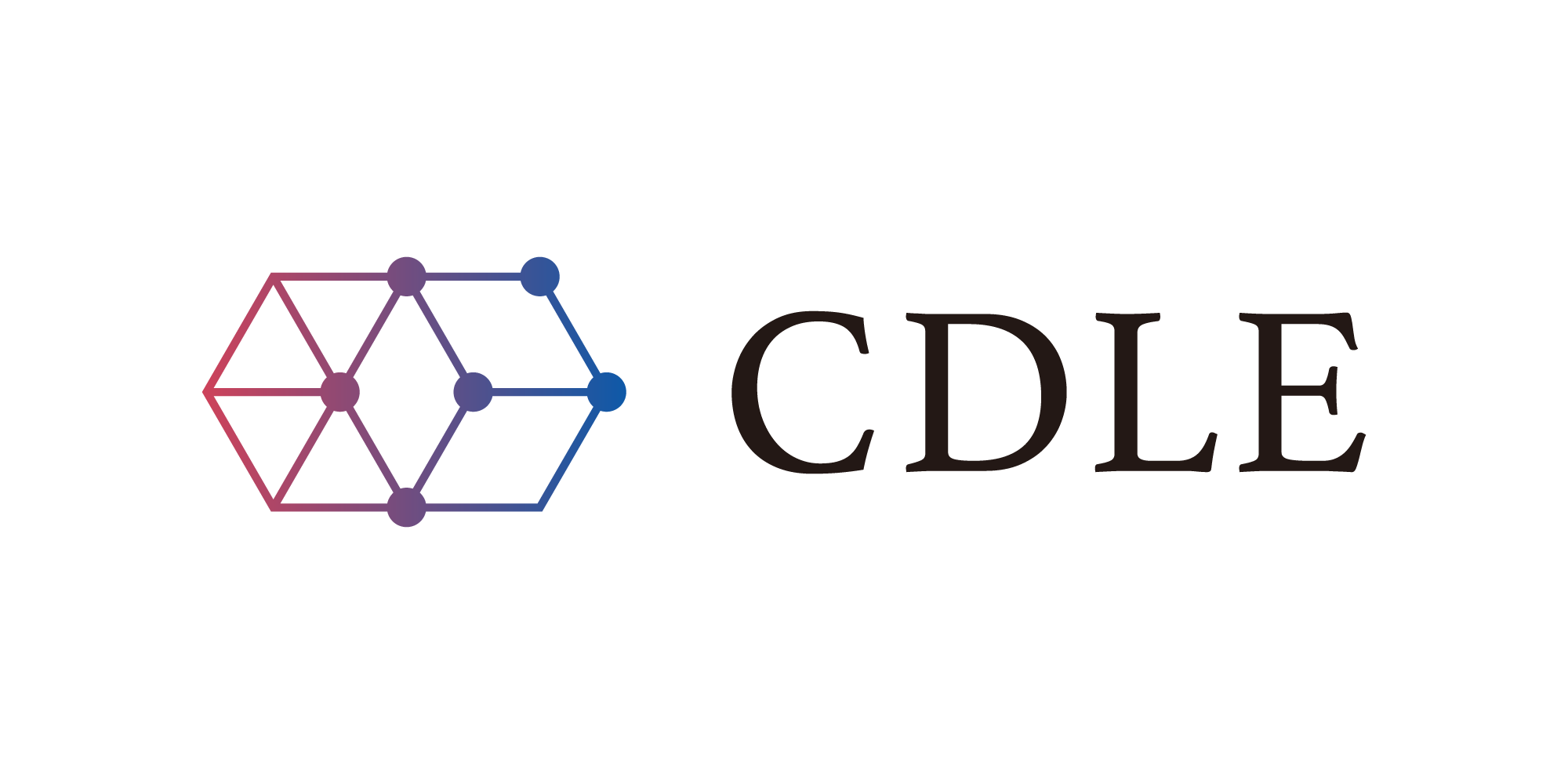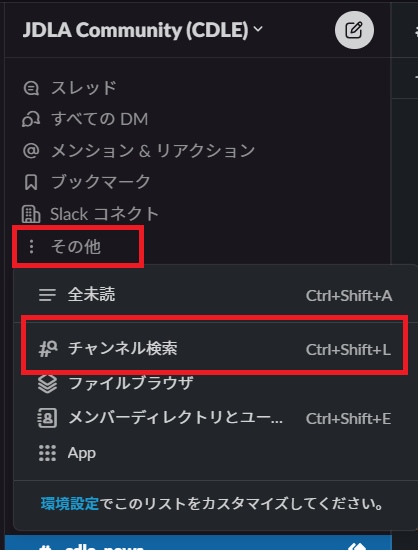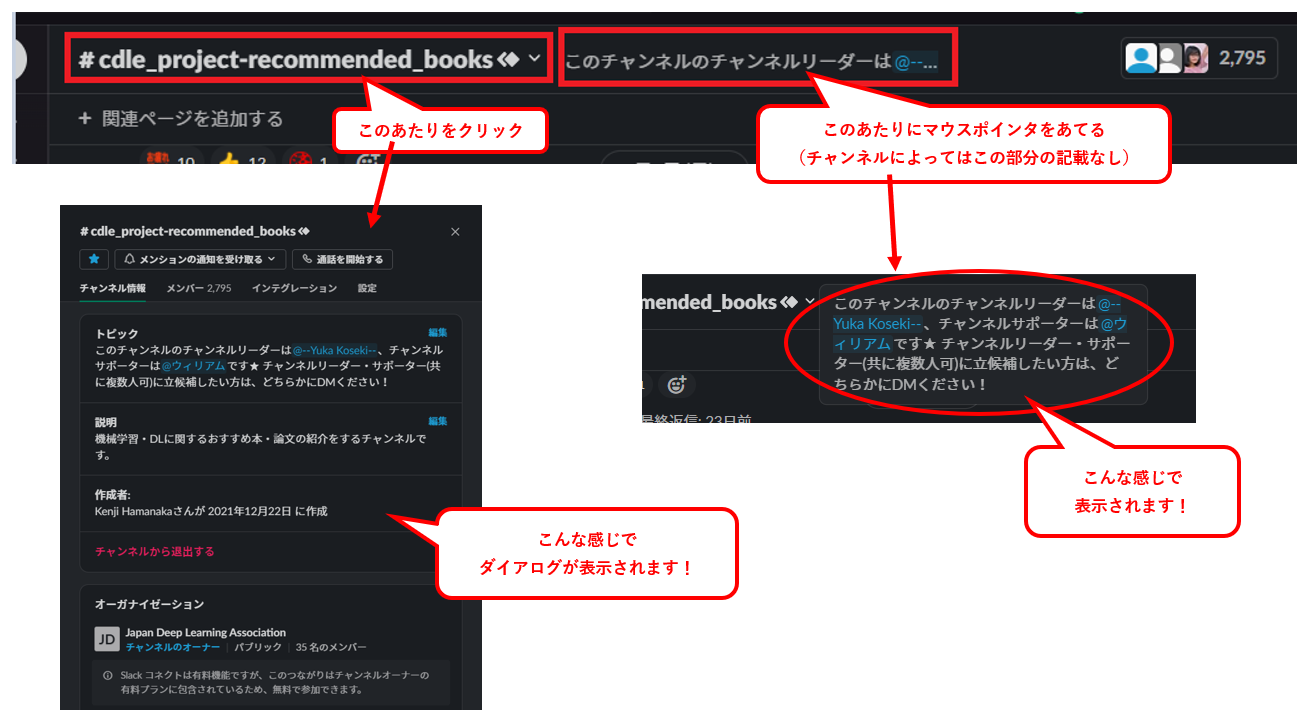皆様、CDLE Slack活用してますか???
最近参加された方は、いっぱいあるようだけどどこから見ればいいの??とか、
以前から参加されている方は「コネクトチャンネル」への一部チャンネル移行が行われ、
参加していたはずのチャンネルが消えてしまったし移行先も探せない。。なんて
チャンネル迷子になってませんか?
なってますよね??
なっているでしょう、きっと!
そんな方々に向けて、これからチャンネルの探し方を解説していきます。
これで安心★
最近こんなことになってる方、必見です!
・「コネクト」ってよく聞くけどそもそも何?何が嬉しいの?
・全てのチャンネルがコネクトってやつになってるの?
・今まで参加していたチャンネルが急に無くなった!
・チャンネル多すぎてよくわからない。。
・目的のチャンネルを見つけられない。。
そもそも「コネクト」ってなんのこと?
普通のチャンネルとコネクトチャンネルの違いがわからないor説明できない・・・
そんなあなたはまずここを読んでくださいね^^
「コネクト」と呼んでいるのは、Slackコネクト機能のことです。
Slack-JDLA間の契約変更により活用できるようになった機能で、
特に何かしなくても自動的に適用されています。
お金がかかるということもありません。今まで通り、無料で利用できます。
コネクト機能が使えるようになった後に参加された方は、
あまり気にしていなかったかもしれませんね^^
今までのチャンネルとの違いは?
このコネクト機能、メリットがたくさんあります。
・コメント投稿数の制限が解除されます
今まで古い投稿から見えなくなってしまいましたが、
その不便さがなくなります。
・過去の投稿やコメントも復活し、閲覧可能になります
投稿数制限が解除されたことで、過去の投稿内容を見ることができます。
歴史の長いチャンネルは最初の方まで遡るのに苦労しますが、
スタートはこんな感じだったんだ~~という発見があるかも!
注意点としては、以下の2つ。ご留意ください。
・投稿者名は確認可能ですが、投稿者へのリンクはカットされています。
・過去に添付されたファイルについては、
新設Slackコネクトのチャンネルでは確認できません。
・新しい環境でも添付された"ファイル"は順次消えていきます。
(投稿自体は消えません!)
ファイルの共有は一時的なものとして使用してください。
もしくは外部のストレージサービスへのリンクをご使用ください。
・交流の幅が広がります
コネクトチャンネルにはJDLAユーザーの方も参加されています。
CDLEメンバーだけよりも交流の幅が広がります。
コネクトチャンネルの見分け方
Slackに現在存在するチャンネルは、実はすべてのチャンネルがコネクトチャンネルになっているわけではありません。
あえて移行していないもの、移行できないもの、移行したけどアナウンスのため前のチャンネルを一時的に残しているものもあります。
では、コネクトチャンネルと従来のチャンネル、どのように見分ければよいのでしょうか。
実はこんな感じで違うんですね^^
あの謎のダイヤマーク何ーーー?????ってなってた方、これで解決です!
では本題!チャンネルを見つける方法って??
ではでは、早速チャンネルの探し方を見てみましょう!
まずは画像のようにメニューから「その他」を選択し、
その中の「チャンネル検索」を選択してみましょう!(ショートカットキーも使えます)すると、こんな風に右側にチャンネルの一覧が表示されます!
この中からぜひお気に入りのチャンネルを探して、開いてみてくださいね!
探せるようにはなったけど、多すぎてわからん!
目的に合ったチャンネルはどうすれば見つかるの???
・・・って思いますよね??
ですよねーーこんなに規模が大きくなってくると、見つけるのも一苦労。。。
そんなあなたにオススメの方法を3つ教えちゃいます!
①チャンネル名とチャンネル概要から探す!
チャンネルの一覧を見て気になる名前を発見したら、チャンネルを開いてみましょう!
そして、過去の投稿を見ていくのが一番良いのですが、
そんなにのんびり時間かけられないって方にはチャンネル概要を見るのがオススメです。
見る方法は以下のように2通りありますが、チャンネル概要の記載がない場合もあるので、
その際はあきらめて投稿内容を見ていきましょう^^;
②イベントなどの告知から探す
「#cdle_general」という全員強制参加のチャンネルがあるのですが、
主にこちらで、不定期に告知が流れてきます。
チャンネルに関係ない全体アナウンスのときもあるのですが、
こちらで告知があった場合は、どこのアナウンスなのかな??と探してみましょう!
③迷ったり困ったら頼るが吉
CDLE Slackには、「#cdle_cafe-質問」という便利で優しいチャンネルがあります。
ここは、何か聞きたいことがある人、困っている人などが質問を投稿すると、
誰かが回答してくれちゃうステキなチャンネルなんです!
「どのチャンネルがいいかなんて聞いてもいいのかな。。」って躊躇しているあなた。
いいんですよ、しちゃいましょう。
「でも書き込んでも放置されるんじゃ。。。」って怖がってる方、ご心配なく。
通常だと、新しい投稿があると気になった人が見に来てくれて
親切な方々があなたの質問に回答やリアクションを付けてくれるのですが、
実は、運営コアメンバーの注視対象のチャンネルでもあるんです。
投稿に気づいたら見に行き、チャンネル迷子や問題提起、改善要望などを見かけると
回答を付けるor即答できないものはコアメンバー間で検討してから回答するようにしています。
該当するチャンネルがない場合は、チャンネル新設の案内をすることもあります^^
コアメンバーとはいえ専任でやっているわけではなく、
仕事や学業と両立しながらボランティアで運営を頑張っているメンバーなので、
リアルタイムに回答!というのは難しいのですが^^;可能な限り見ています。
ですので、気にせず投稿しちゃってください。
(まずは①と②で探し、見つけられなかった場合に聞いてもらえると嬉しいです^^)
そして慣れてきたらぜひ、あなたも誰かの質問に回答をつけてあげてくださいね!
ここまでCDLE Slackチャンネルの探し方を紹介してきましたが、いかがでしたか?
これでもう見つけられますね^^ノ
自分の興味のあるチャンネルを見つけたら、まず参加してみて挨拶をしましょう!
チャンネルを活用するには、積極的に投稿やコメント・リアクションを付けましょう!
そしてチャンネルの運営を手伝ってみたくなったら。。
ぜひチャンネルリーダーさんにDMで想いを伝えてみてください。
みんなで各チャンネルを盛り上げていけるといいですね^^
それでは皆様、Slackを活用して、ステキなCDLEライフをお過ごしください!